Q&Aナンバー【4704-8159】更新日:2012年5月30日
このページをブックマークする(ログイン中のみ利用可)
[Windows XP] タスクバー(「スタート」ボタン)を元の位置に戻す方法を教えてください。
| 対象機種 | すべて |
|---|---|
| 対象OS |
|
 質問
質問
タスクバー(「スタート」ボタン)がデスクトップ画面の上部や右はじ、左はじに表示されています。通常のように画面の下部に表示させる方法を教えてください。
 回答
回答
タスクバーが、画面の右横や左横、上部に表示される場合は、マウスやキーボードの操作でタスクバーを元の位置(下部)に戻します。
タスクバーの位置が通常と異なる場合は、発生している現象ごとに対処します。
タスクバーの位置やサイズなどの表示を固定する機能があります。
この機能が有効な場合、タスクバーの表示を変更できません。
このため、タスクバーが固定されていないことを確認し、固定されている場合は、設定を変更します。
次の手順で、タスクバーが固定になっているかどうかを確認します。

- タスクバーの時計が表示されている部分を右クリックします。
- 「タスクバーを固定する」にチェックが付いていないことを確認します。
チェックが付いている場合は、クリックしてチェックを外します。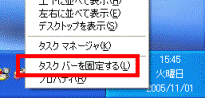

「タスクバーを固定する」にチェックを付けることで、タスクバーの表示を固定します。
この機能は、誤操作などによるタスクバーの位置やサイズの変更を防ぎます。
タスクバーの表示が元に戻ったら、お好みでこの機能を有効にしてください。
次に、タスクバーを元の位置に戻します。
次の場合に応じた項目を確認してください。
右横に表示されている場合
右横に表示されているタスクバーを元の位置に戻す方法は、次のとおりです。
次の場合に応じた項目を確認してください。
マウスで操作する場合
次の手順で、右横に表示されているタスクバーを元の位置に戻します。

- タスクバーの時計が表示されている部分をクリックし、そのままマウスのボタンを離さずに押し続けます。
- マウスを左方向へ移動します。

- タスクバーの位置が元に戻ったら、マウスのボタンを離します。
キーボードで操作する場合
次の手順で、右横に表示されているタスクバーを元の位置に戻します。

- 【Ctrl】キーを押しながら、【Esc】キーを押します。
- 「スタート」メニューが表示されます。
【Alt】キーを押しながら、【スペース】キーを押します。 - メニューが表示されたら、【↓】キーを押して、「移動」を選択します。
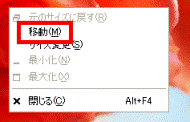
- 【Enter】キーを押します。
- 【←】キーを押して、タスクバーが移動するまで、そのまま【←】キーを押し続けます。
- 途中でタスクバーがデスクトップの上部に表示された場合は、【←】キーを離してから【↓】キーを押し、そのまま【↓】キーを押し続けます。

【↓】キーを押してから、タスクバーが右はじ、または左はじに表示されても、そのまま【↓】キーを押し続けてください。 - タスクバーの位置が元に戻ったら、【↓】キーを離します。
- 【Enter】キーを押します。
左横に表示されている場合
左横に表示されているタスクバーを元の位置に戻す方法は、次のとおりです。
次の場合に応じた項目を確認してください。
マウスで操作する場合
次の手順で、左横に表示されているタスクバーを元の位置に戻します。

- タスクバーの時計が表示されている部分をクリックし、そのままマウスのボタンを離さずに押し続けます。
- マウスを右方向へ移動します。
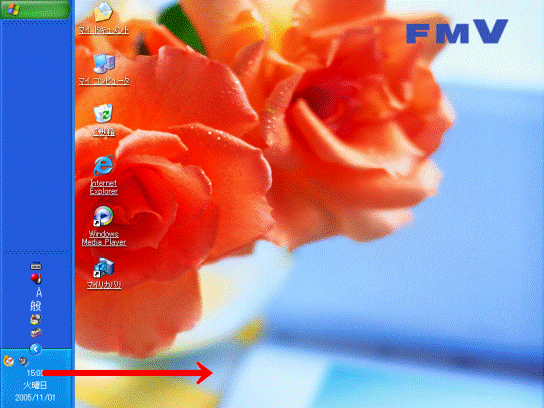
- タスクバーの位置が元に戻ったら、マウスのボタンを離します。
キーボードで操作する場合
次の手順で、左横に表示されているタスクバーを元の位置に戻します。

- 【Ctrl】キーを押しながら、【Esc】キーを押します。
- 「スタート」メニューが表示されます。
【Alt】キーを押しながら、【スペース】キーを押します。 - メニューが表示されたら、【↓】キーを押して、「移動」を選択します。
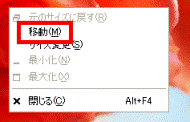
- 【Enter】キーを押します。
- 【→】キーを押して、タスクバーが移動するまで、そのまま【→】キーを押し続けます。
- 途中でタスクバーがデスクトップの上部に表示された場合は、【→】キーを離してから【↓】キーを押し、そのまま【↓】キーを押し続けます。

【↓】キーを押してから、タスクバーが右はじ、または左はじに表示されても、そのまま【↓】キーを押し続けてください。 - タスクバーの位置が元に戻ったら、【↓】キーを離します。
- 【Enter】キーを押します。
上部に表示されている場合
上部に表示されているタスクバーを元の位置に戻す方法は、次のとおりです。
次の場合に応じた項目を確認してください。
マウスで操作する場合
次の手順で、上部に表示されているタスクバーを元の位置に戻します。

- タスクバーの時計が表示されている部分をクリックし、そのままマウスのボタンを離さずに押し続けます。
- マウスを下方向に移動し、画面の一番下まで移動したところで、続けて左方向に移動します。
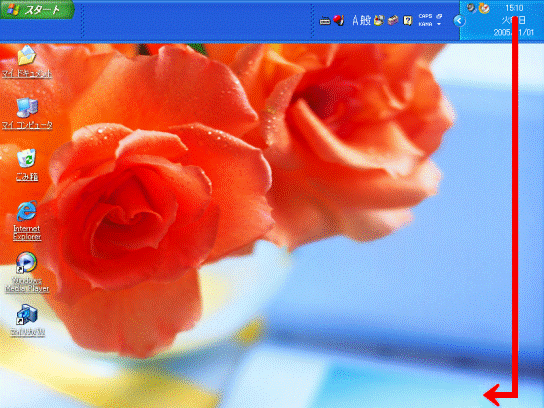
- タスクバーの位置が元に戻ったら、マウスのボタンを離します。
キーボードで操作する場合
次の手順で、上部に表示されているタスクバーを元の位置に戻します。

- 【Ctrl】キーを押しながら、【Esc】キーを押します。
- 「スタート」メニューが表示されます。
【Alt】キーを押しながら、【スペース】キーを押します。 - メニューが表示されたら、【↓】キーを押して、「移動」を選択します。
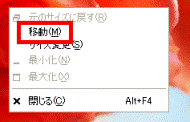
- 【Enter】キーを押します。
- 【↓】キーを押し、タスクバーが移動するまで、そのまま【↓】キーを押し続けます。

操作の途中でタスクバーが右はじ、または左はじに表示されても、そのまま【↓】キーを押し続けてください。 - タスクバーの位置が元に戻ったら、【↓】キーを離します。
- 【Enter】キーを押します。

タスクバーが通常よりも太く表示されている場合や、タスクバーが見当たらない場合は、次のQ&Aをご覧ください。
 タスクバー(「スタート」ボタン)の位置やサイズが購入時の状態とは異なります。(新しいウィンドウで表示)
タスクバー(「スタート」ボタン)の位置やサイズが購入時の状態とは異なります。(新しいウィンドウで表示)


